
اگر از کاربران سرسخت وردپرس هستید، متوجه شده اید که وردپرس از آپلود فایل های SVG (گرافیک برداری مقیاس پذیر) پشتیبانی نمی کند. اما تصاویر SVG بسیار مفید هستند و دارای مزایای زیادی هستند، که میتوان به بزرگنمایی فایل ها بدون از دست دادن کیفیت اشاره کرد.
فایل های SVG با استفاده از XML به عنوان پایه خود ایجاد می شوند. بر خلاف فرمت های دیگر، مانند SVG ،PNG از پیکسل برای کیفیت تصویر استفاده نمی کند. در عوض، از "vectors" استفاده می کند. مزیت اصلی این نوع فایل حفظ کیفیت تصویر است.
اگرچه فایل های SVG مزایای زیادی دارند، اما وردپرس این گزینه را ندارد که فایل های SVG را مستقیماً در سایت شما آپلود کند. به این دلیل است که فایل های SVG وب سایت شما را در معرض خطرات داده قرار میدهد. در وبسایت خود، ممکن است چنین فایلهایی را به روشی امنتر و مطمئنتر قرار دهید.
در این مقاله ما 3 روش دیگر برای آپلود فایل های SVG در وب سایت وردپرس شما آموزش میدهیم پس با ما همراه باشید.
چرا SVG را در وردپرس اضافه کنیم؟
ممکن است تعجب کرده باشید که چرا باید از SVG استفاده کنید در حالی که وردپرس به فرمت های آپلود دیگر مانند PNG، JPG، JPEG و غیره اجازه می دهد. یکی از دلایل این است که تصاویر SVG برای گرافیک های وب سایت، لوگوها، آیکون ها و نمودارها بهترین کار را دارند. به غیر از آن، برخی از دلایل استفاده از فایل های SVG در وب سایت های خود به شرح زیر است.
بارگذاری سریع وب سایت شما
دلیل اصلی استفاده از SVG در سایت وردپرسی خود سرعت است. برای درج اینفوگرافیک مانند نمودار، لوگو و غیره در وب سایت خود، می توان از فایل های SVG استفاده کرد.
بسیار مقیاس پذیر
یک تصویر SVG کیفیت خود را حفظ خواهد کرد حتی اگر بزرگنمایی کنید. با توجه به این واقعیت که فرمت های JPG در حین بزرگنمایی پیکسلی می شوند، فایل های SVG بهترین گزینه بعدی هستند.
مشاهده محتوا در هر دستگاه
فایلهای SVG در انواع دستگاهها مانند موبایل، رایانه و غیره پشتیبانی میشوند. بنابراین وقتی از یک تصویر SVG در وبسایت خود استفاده میکنید، نیازی نیست نگران دیده شدن آن در دستگاههای مختلف باشید.
مراحل اضافه کردن SVG در وردپرس
بسيار خوب. اکنون که متوجه شدید چرا SVG در سایت وردپرس شما مورد نیاز است، اجازه دهید سه مرحله را ببینیم که از طریق آن می توانید فایل های SVG را آپلود کنید. آن ها هستند،
-
آپلود SVG با استفاده از افزونه وردپرس
-
افزودن MIME-Type در افزونه Code Snippets
-
آپلود SVG با ویرایش فایل Function.php
ما روند گام به گام این سه روش را در زیر آورده ایم.
آپلود SVG با استفاده از افزونه وردپرس
SVG را می توان با استفاده از افزونه ها به سایت وردپرس اضافه کرد. این یک روش ساده است زیرا فقط می خواهید یک افزونه نصب کنید. اگر می خواهید بدانید که چگونه افزونه ها را به سایت خود اضافه کنید میتوانید آموزش نصب افزونه در وردپرس را مشاهده کنید.
بهترین افزونه برای انجام این فعالیت، افزونه SVG support است. بیایید روند افزودن این افزونه به سایت خود را به مراحل ساده تقسیم کنیم. ابتدا وارد وب سایت خود شوید. سپس بر روی گزینه plugins در سمت چپ کلیک کرده و “Add new” را انتخاب کنید. افزونه “SVG support” را در کادر جستجو و نصب کنید. وردپرس به دلیل خطراتی که دارد اجازه آپلود فایل SVG را نمی دهد. بنابراین پس از نصب این افزونه، برای ایمنی خود، حقوق آپلود را فقط به مدیران محدود کنید. می توانید تنظیمات افزونه پشتیبانی SVG را با رفتن به تنظیمات -> پشتیبانی SVG تغییر دهید.
با این فرآیند، می توانید فایل های SVG را مستقیماً از پوشه های دستگاه خود آپلود کنید.
افزودن MIME-Type در افزونه Code Snippets
اگر اهل کدنویسی هستید، ممکن است بدانید که میتوانید با وارد کردن کدها در افزونه «Code snippet» عملکرد سایت خود را ویرایش کنید. با استفاده از همین فرآیند، می توانید یک کد MIME- Type را در افزونه وارد کنید که به سایت شما امکان می دهد فایل های SVG را بپذیرد. برای نصب افزونه “Code Snippets” را جستجو کنید. آن را نصب و فعال کنید.
هنگامی که آن را نصب کردید، می توانید گزینه "Snippets" را در نوار منوی سمت چپ مشاهده کنید. روی Snippets کلیک کنید -> "Add new" را انتخاب کنید. صفحه ای ظاهر می شود که در آن می توانید کد را وارد کنید تا به وردپرس اجازه دهید فایل SVG را آپلود کند. حالا کد MIME- Type زیر را وارد کنید.
}function add_file_types_to_uploads($file_types);()new_filetypes = array$;’new_filetypes[‘svg’] = ‘image/svg+xml$;file_types = array_merge($file_types, $new_filetypes )$;return $file_types{;add_filter(‘upload_mimes’, ‘add_file_types_to_uploads’)به پایین اسکرول کنید و بر روی "ذخیره تغییرات و فعال سازی" کلیک کنید. حالا سعی کنید فایل های SVG را آپلود کنید و می بینید که وب سایت وردپرس شما اجازه آپلود این فایل ها را می دهد.
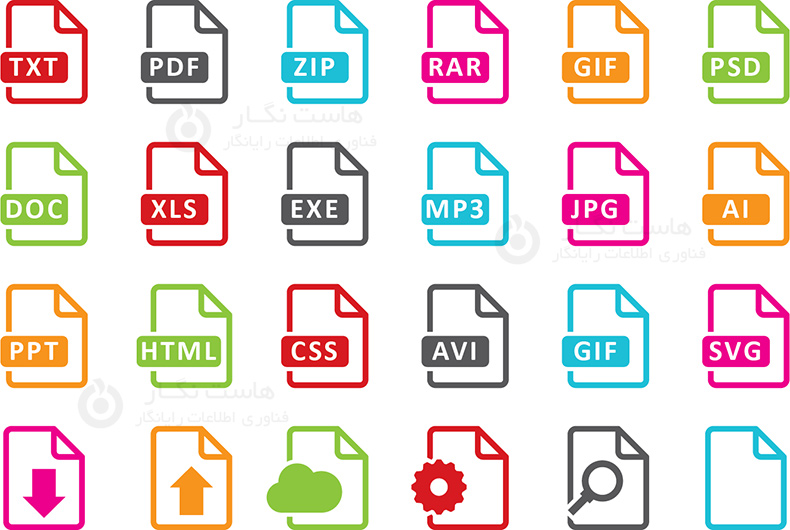
آپلود SVG با ویرایش فایل Function.php
این یک روش جایگزین است که تا حدودی شامل کدنویسی می شود. وب سایت های وردپرسی را می توان با وارد کردن کدهای مربوطه به صورت مستقیم ویرایش کرد. برای انجام این کار، از داشبورد خود، Appearance-> Theme file editor را انتخاب کنید. با کلیک بر روی آن، یک پیام هشدار نمایش داده می شود.
این پیام به ما هشدار می دهد که تغییر کد، اصول خود وب سایت را تغییر می دهد. اگر میخواهید از هر نوع آسیبی به وبسایت خود جلوگیری کنید، سعی کنید کد را در قسمت قالب وارد کنید یا یک نسخه کپی از کد اصلی برای مراجعات بعدی داشته باشید. سپس، روی "I understand" کلیک کنید.
گزینه "function.php" را در زیر بخش های موضوع انتخاب کنید. سپس این قطعه کد را به فایل خود اضافه کنید.
}function add_file_types_to_uploads($file_types);()new_filetypes = array$;’new_filetypes[‘svg’] = ‘image/svg+xml$;file_types = array_merge($file_types, $new_filetypes )$;return $file_types{;add_filter(‘upload_mimes’, ‘add_file_types_to_uploads’)برای ذخیره تغییرات انجام شده روی گزینه Update file در پایین صفحه کلیک کنید. پس از اینکه این کد را به فایل function.php خود اضافه کردید، فایل های SVG را در وب سایت وردپرس خود آپلود خواهید کرد.
تفاوت عمده بین اضافه کردن کد به صورت مستقیم و از طریق یک افزونه، از دست دادن اطلاعات است. وقتی کد را مستقیماً از طریق فایل function.php اضافه میکنید، ممکن است هنگام بهروزرسانی قالب، کد از بین برود. اما اگر کد را از طریق افزونه وارد کنید، کد از بین نمی رود.
در این آموزش نحوه آپلود SVG در وردپرس را توضیح دادیم. امیدواریم این مقاله آموزشی برای شما مفید بوده باشد، برای دیدن باقی آموزش ها میتوانید وارد منوی پشتیبانی بخش آموزش ها شوید، در صورتی که درباره این آموزش به مشکل یا سوالی برخورد کردید، میتوانید آن را در بخش دیدگاه بیان کنید.



